Editar un problema de coordinación
Objetivo
Para editar la información de un problema de coordinación o desvincular una RFI.
Aspectos a tener en cuenta
- Permisos de usuario requeridos:
- Para editar cualquier problema de coordinación, los permisos de nivel "Administrador" en la herramienta Problemas de coordinación del proyecto.
- Para editar solo los problemas de coordinación que ha creado, permisos de nivel "Estándar" en la herramienta Problemas de coordinación del proyecto.
- Información adicional:
- Cualquier cambio realizado en la herramienta Problemas de coordinación en app.procore.com se sincronizará automáticamente con el complemento Procore. Si realiza una edición en el complemento mientras tiene la herramienta Problemas de coordinación abierta en su navegador, deberá actualizar la página para ver los cambios.
- Puede editar los campos Ubicación, Persona asignada y Fecha de vencimiento para varios problemas a la vez desde la herramienta Problemas de coordinación en Procore. Consulte Problemas de coordinación de edición masiva.
- Si desea editar los comentarios que se agregaron a un problema de coordinación, consulte Agregar o administrar comentarios sobre un problema de coordinación.
Video
Pasos
- Desde el complemento procore para Problemas de coordinación
- Desde el complemento documentos para Autodesk®
- Desde la herramienta Problemas de coordinación
Desde el complemento procore para Problemas de coordinación
- Abra Navisworks® y su modelo en su computadora. Consulte Introducción al uso del complemento Procore.
- Con la pestaña Procore seleccionada, haga clic en Lista de problemas.
- En la lista "Todos los problemas" o "Asignados a mí", coloque el cursor sobre el problema que desea editar.
- Haga clic en Info.
- Haga clic en cualquier campo editable para editar la información.
Nota: Los cambios se guardan automáticamente cuando hace clic fuera del campo.
Desde el complemento Documentos para Autodesk
- Abra Revit® en su computadora.
- Navegue a una vista 3D en el navegador del proyecto de Revit®.
- Haga clic en la pestaña Procore.
- Haga clic en Problemas de coordinación.
- En la Problemas de coordinación lateral panel, seleccione el proyecto en Procore.
- En la problema de coordinación, haga clic en el icono de información
 .
. - Haga clic en cualquier campo editable para editar la información.
Nota: Los cambios se guardan automáticamente cuando hace clic fuera del campo.
De la herramienta Problemas de coordinación
Editar un problema de coordinación
- Navegue hasta la herramienta Problemas de coordinación del proyecto en app.procore.com.
- Haga clic en el enlace Problema para ver sus detalles en el panel lateral.
- En la pestaña General, actualice los campos según sea necesario. Los cambios se guardan automáticamente.
Nota:
En la pestaña General, puede editar campos de texto y listas desplegables, pero no puede editar archivos adjuntos. - Opcional: Para realizar actualizaciones en la pestaña Actividad del problema:
- Haga clic en la pestaña Actividad.
- Para ingresar un comentario, agregue una entrada en el cuadro Escriba un mensaje o @mention alguien .
- Para cargar un archivo adjunto, haga clic en Adjuntar imagen.
- Haga clic en Enviar para guardar la actividad.
- Opcional: Haga clic en el
 icono para abrir el menú Desbordamiento :
icono para abrir el menú Desbordamiento :
- Ir a observación. Cree una observación y actualice el estatus del problema a Movido a observación. Consulte Mover un problema de coordinación a una observación.
- Elevar a nuevo RFI. Cree una nueva RFI y actualice el estatus del problema a Elevado. Consulte Elevar un problema de coordinación a una RFI.
- Elevar a RFI existente. Busque una RFI existente para vincularla al problema de coordinación. Consulte Elevar un problema de coordinación a una RFI.

- Opcional: Si un problema se movió o elevó y desea cambiarlo:
- Vuelva a abrir un problema de coordinación que se movió a una observación, haga clic en Reabrir. El estado del problema cambia de Movido a Observación a Abierto.
- Desvincular una coordinación que se elevó a RFI, haga clic en Desvincular RFI. El estado del problema cambia de Elevado a Abierto.
- Cuando termine, haga clic en el
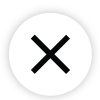 icono para cerrar el panel lateral.
icono para cerrar el panel lateral.
Masivo Editar Problemas de coordinación
- Navegue hasta la herramienta Problemas de coordinación del proyecto en app.procore.com.
- Marque las casillas de verificación junto a los problemas que desea editar.
- Haga clic en el menú desplegable Acciones masivas y luego en Editar.
- Haga clic en los campos para editar la información.
Nota: Solo puede editar los campos Ubicación, Persona asignada y Fecha de vencimiento de forma masiva. Si necesita editar otro campo, consulte Editar un problema de coordinación más arriba. - Haga clic en Actualizar problemas para guardar sus cambios.

